Obsah
V tomto návodu vám ukážu, jak migrovat službu Windows Server 2003 Active Directory do služby Windows Server 2016 AD. Jak možná víte, podpora a aktualizace systému Windows Server 2003 skončily v červenci 2015 a mnoho společností již migrovalo nebo plánuje upgrade svých serverů Windows Server 2003 na Windows Server 2012R2 nebo na Windows Server 2016.
Migrace služby Active Directory je důležitý a závažný postup, protože jak možná víte, server AD poskytuje všechny potřebné autentizační služby a zásady zabezpečení, které ovlivňují všechny uživatele a počítače v síti.
Migrace serveru Active Directory 2003 na server Active Directory 2016
Krok 1. Nainstalujte Windows Server 2016.Krok 2. Nakonfigurujte IP adresu na Serveru 2016.Krok 3. Připojte Windows Server 2016 k doméně AD 2003.Krok 4. Přihlaste se k Serveru 2016 pomocí účtu správce domény.Krok 5. Zvyšte funkční úrovně domény a doménové struktury na serveru AD 2003.Krok 6. Přidejte služby Active Directory Domain Services na Server 2016.Krok 7. Povýšte Server 2016 na řadič domény.Krok 8. Přeneste server na server AD 2003.Krok 9. Přepište na server AD 2003.Role Operation Masters na Server 2016.Krok 9. Změňte Active Directory Domain Controller na Server 2016.Krok 10. Změňte Domain Naming Master na Server 2016.Krok 11. Změňte Schema Master na Server 2016.Krok 12. Ověřte, že všechny role FSMO byly přeneseny na Server 2016.Krok 13. Odeberte Server 2003 z Global Catalog.Krok 14. Změňte preferovanou adresu DNS na Serveru 2003 tak, aby odpovídala serverovému názvu.Krok 15. Odeberte server 2003 z řadiče domény.Krok 16. Změňte statické IP adresy na serveru 2003 a serveru 2016.Krok 17. Přihlaste se k Active Directory 2016 z pracovních stanic.Krok 18. (Volitelné) Odeberte server 2003 z domény a sítě. Krok 1. Nainstalujte Windows Server 2016.
Než přistoupíte k migraci adresáře Active to Directory ze systému Windows Server 2003 na Server 2016, musíte nejprve nainstalovat systém Windows Server 2016 na nový počítač, který bude následně povýšen na Active Directory Server 2016. Chcete-li tento úkol provést, přečtěte si pokyny v následujícím průvodci:
- Jak nainstalovat Windows Server 2016 (krok za krokem).
Krok 2. Konfigurace IP adres v serveru 2016.
Dalším krokem je konfigurace adres IP a DNS na novém serveru, a to následujícím způsobem:
1. IP adresa musí patřit do stejné podsítě jako stávající doména.
2. Adresa DNS musí být stejná jako ve stávající doméně.
Předpokládejme pro tento příklad (průvodce), že:
a. Stávající server AD 2003 (který je zároveň serverem DNS) pro doménu "wintips.local" se jmenuje "Server2K3" a má IP adresu "192.168.1.10".
b. Nový server 2016 je pojmenován "Server2k16".
Podle výše uvedených informací můžete v tabulce níže vidět aktuální nastavení IP serveru 2003 a nastavení IP, které jsem použil na novém serveru 2016, než jsem přistoupil k procesu migrace služby Active Directory.
| OS Windows Server 2003 OS Windows Server 2016 Název počítače: Server2K3 Server2k16 Název domény: WINTIPS.LOCAL Název NetBIOS domény: WINTIPS IP adresa (statická): 192.168.1.10 192.168.1.20 Maska podsítě: 255.255.255.0 255.255.255.0 Výchozí brána: 192.168.1.1 192.168.1.1 Preferovaný server DNS: 192.168.1.10 192.168.1.10 |
Krok 3. Připojte Windows Server 2016 k doméně AD 2003.
Po použití potřebných nastavení IP přejděte k připojení nového serveru 2016 ke stávající doméně 2003.
1. Otevřete Správce serveru (na serveru 2016) a klikněte na možnost Místní počítač na levém panelu.
2. Klikněte na PRACOVNÍ SKUPINA

3. Klikněte na Změna.
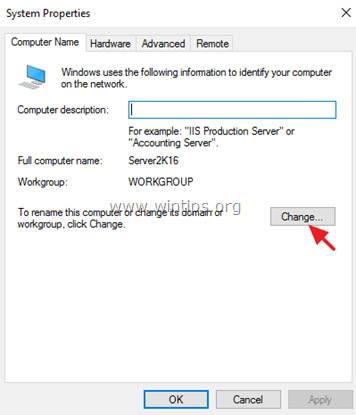
4. V části "Member of" vyberte Doména. Poté zadejte název domény existující domény (např. "WINTIPS.LOCAL" v tomto příkladu) nebo název domény NETBIOS (např. "WINTIPS" v tomto příkladu) a klikněte na tlačítko . OK .
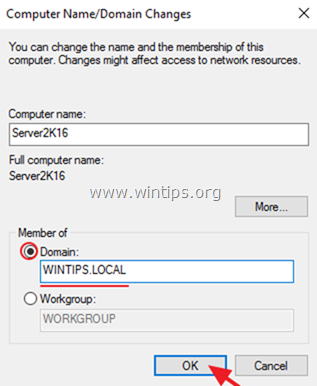
5. Do pole uživatelského jména zadejte "Administrator" a poté zadejte heslo k účtu správce domény. Po dokončení klikněte na tlačítko OK .
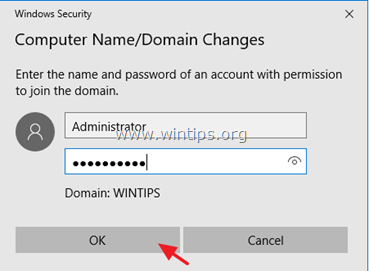
6. Klikněte na OK po zobrazení zprávy "Vítejte v doméně" zavřete všechna otevřená okna a restartujte počítač.
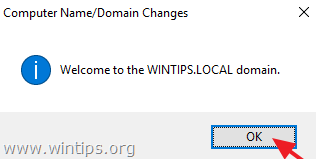
Krok 4. Přihlaste se k serveru 2016 pomocí účtu správce domény.
Po restartování nového serveru 2016 stiskněte tlačítko Ctrl + Alt + Del a přihlaste se pomocí účtu a hesla správce domény:
1. Na přihlašovací obrazovce klikněte na Ostatní uživatelé
2. U uživatelského jména zadejte: " DomainName\Administrator" (např. "wintips\Administrator").
3. Zadejte heslo správce domény.
4. Tisk Vstupte na k přihlášení.
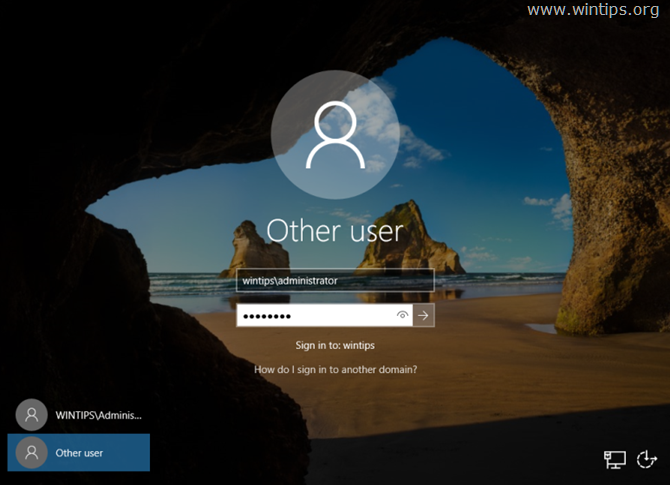
5. Nechte systém Windows vytvořit nový uživatelský profil pro nový účet a přejděte k dalšímu kroku.
Krok 5. Zvyšte funkční úrovně domény a doménové struktury na serveru AD Server 2003.
1. V systému Windows Server 2003 otevřete Uživatelé a počítače služby Active Directory.
2. Klikněte pravým tlačítkem myši na Název domény (např. "wintips.local") a vyberte možnost Zvýšení funkční úrovně domény.
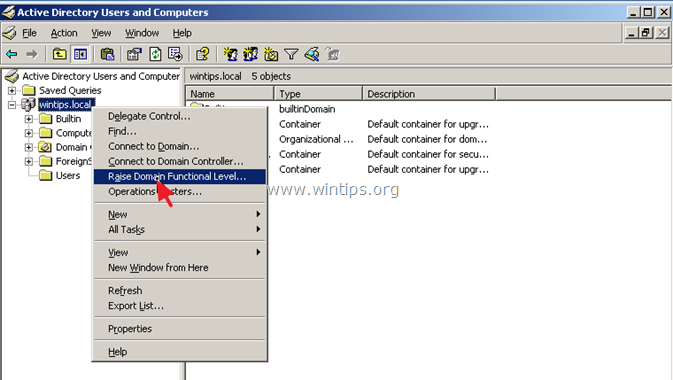
3. Pomocí rozevírací šipky nastavte funkční úroveň na hodnotu Windows Server 2003 a klikněte na Zvyšte .
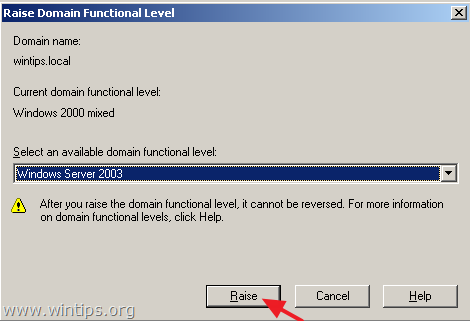
4. Hit OK na varovné zprávě Raise Functional Level.

5. Po dokončení akce "Raise" klikněte na tlačítko OK znovu na informační zprávu.

6. Pak otevřete Doména a vztahy důvěryhodnosti služby Active Directory .
7. Klikněte pravým tlačítkem myši na Doména a vztahy důvěryhodnosti služby Active Directory a vyberte Zvyšte funkční úroveň lesa.
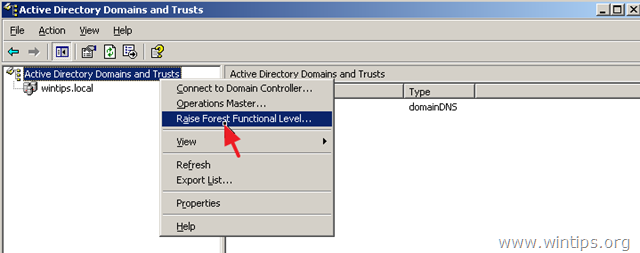
8. Ujistěte se, že Windows Server 2003 a klikněte na tlačítko Zvyšte .
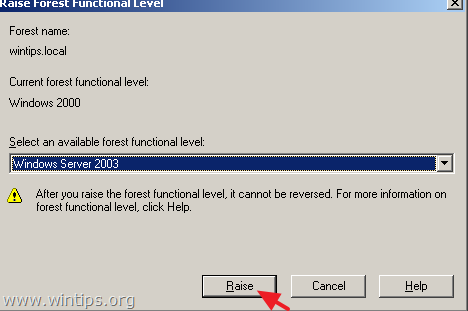
9. Klikněte na OK dvakrát a přejděte k dalšímu kroku.
Krok 6. Přidání služby Active Directory Domain Services na server 2016 a povýšení serveru 2016 na řadič domény
Dalším krokem je přidání služby Active Directory Services do serveru 2016 a její povýšení na řadič domény.
1. Otevřete Správce serveru na novém serveru 2016.
2. Klikněte na Přidání rolí a funkcí .
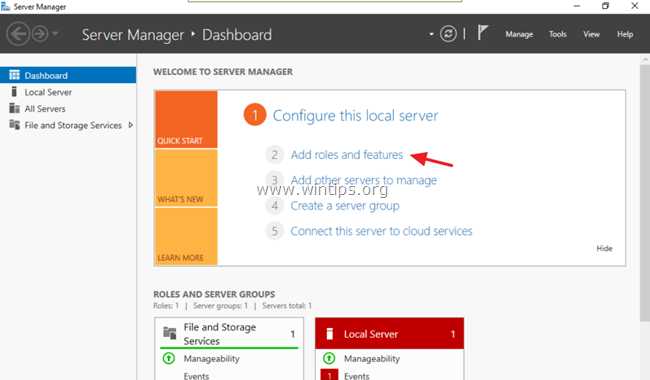
3. Klikněte na Další v informačním okně "Než začnete".

4. Ujistěte se, že Instalace na základě rolí nebo funkcí a klikněte na tlačítko Další .
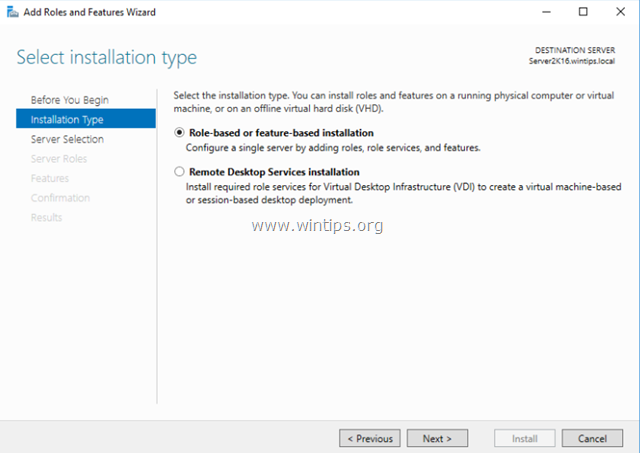
5. Na cílovém serveru klikněte na tlačítko Další (výchozí volbou je zde nový počítač Server 2016).
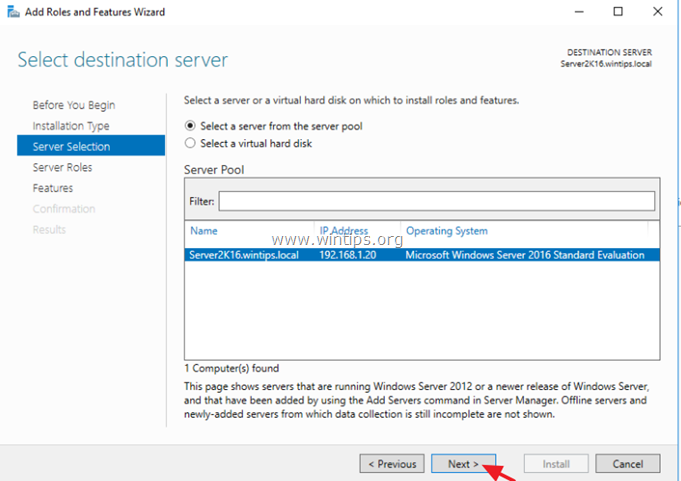
6. Klikněte na Služby Active Directory Domain Services a pak klikněte na Přidat funkce .
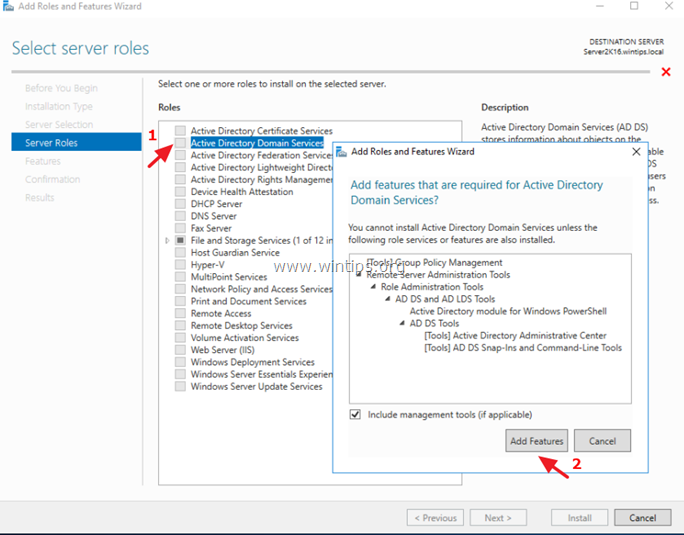
7. Po dokončení klikněte na tlačítko Další znovu pokračovat.
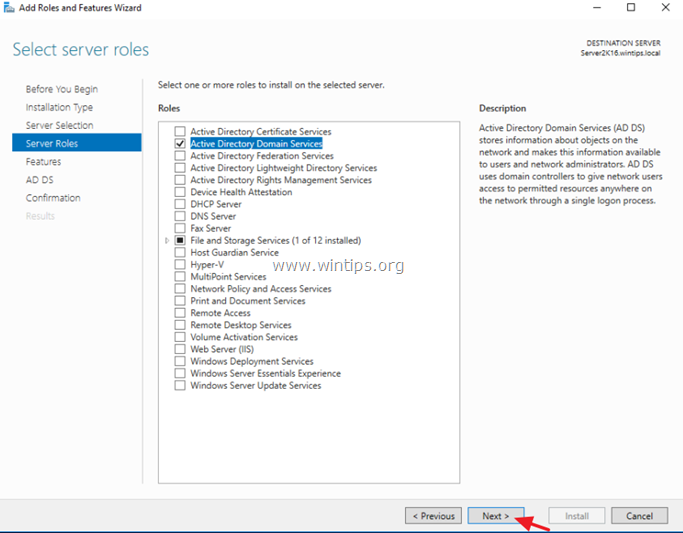
8. Klikněte na Další na Funkce a na AD DS (Active Directory Domain Services).
9. Zkontrolujte, zda V případě potřeby automaticky restartujte cílový server a pak klikněte na Ano na vyskakovací zprávu.
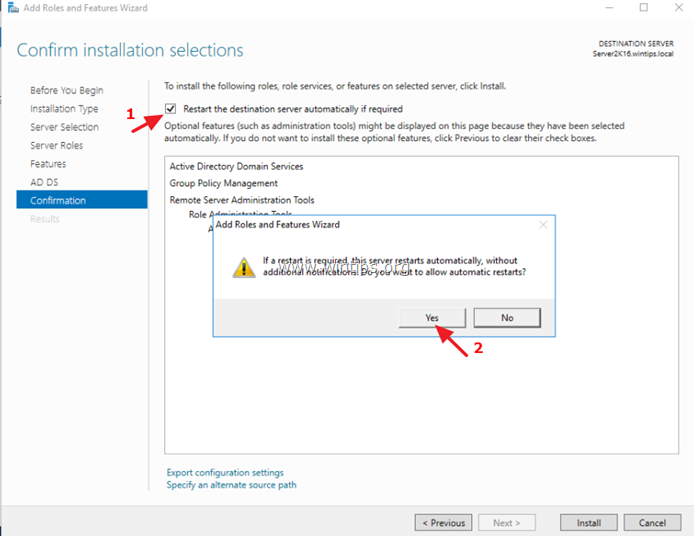
10. Nakonec klikněte na Instalace přidat vybrané role a funkce na nový server.
11. Po dokončení instalace funkce toto okno nezavírejte a přejděte k dalšímu kroku.
Krok 7. Povýšení serveru 2016 na řadič domény.
Po instalaci služeb AD na serveru 2016:
1. Klikněte na Povýšení tohoto serveru na řadič domény.
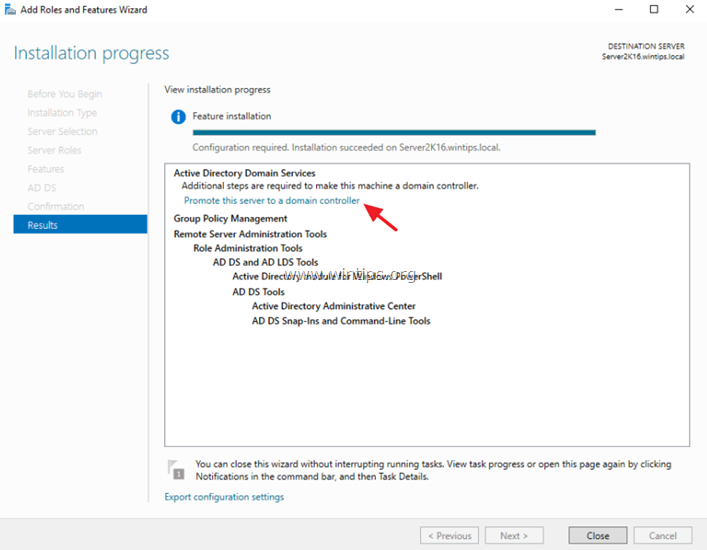
2. Na obrazovce Konfigurace nasazení použijte následující nastavení a klikněte na tlačítko Další :
1. Vyberte Přidání řadiče domény do existující domény .
2. Ujistěte se, že je již vybrán stávající název domény. (Pokud ne, stiskněte tlačítko . Vyberte a vyberte správnou doménu.)
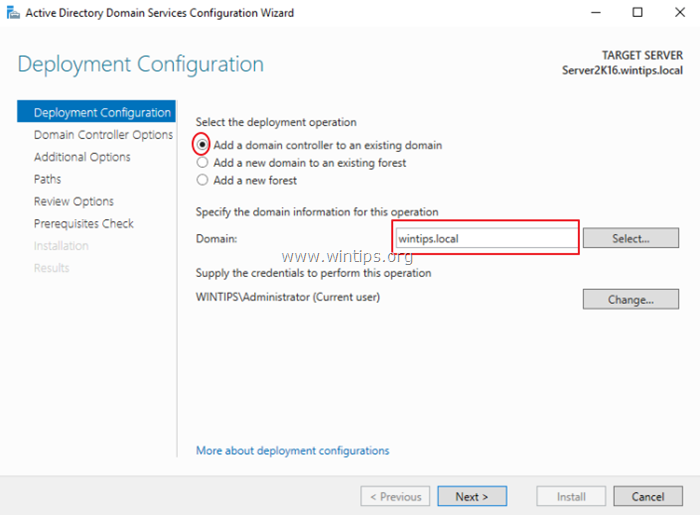
3. Na adrese Možnosti řadiče domény :
1. Ponechte výchozí nastavení tak, jak je (s pomocí tlačítka Server DNS a Globální katalog vybrané).
2. Typ na Heslo správce domény pro "Režim obnovení adresářové služby".
3. Klikněte na Další .
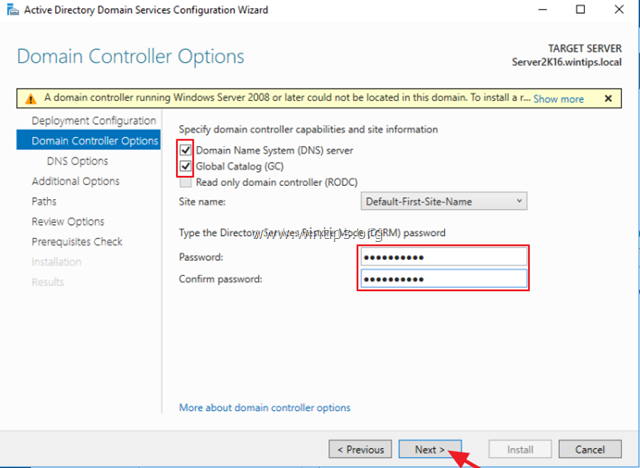
4. Na adrese Možnosti DNS , klikněte Další .
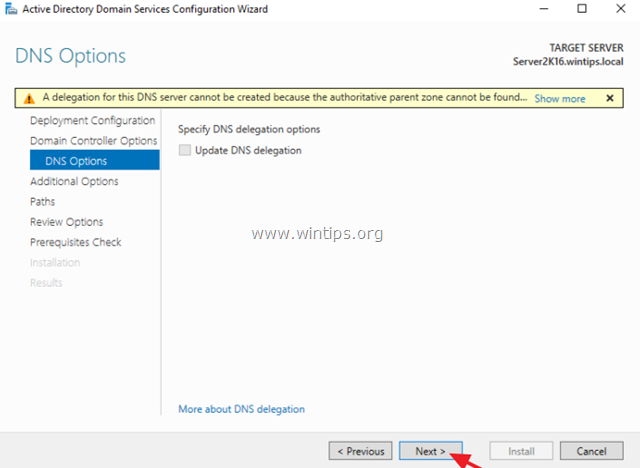
5. Na adrese Další možnosti vyberte replikaci ze starého serveru active directory 2003 (např. "server2k3.wintips.local") a klikněte na tlačítko. Další .
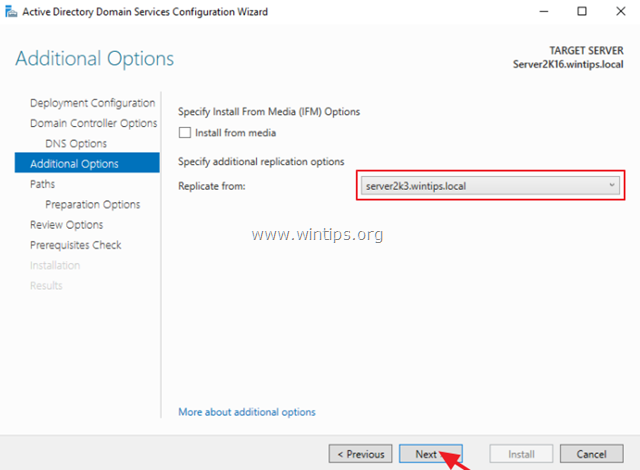
6. Ponechte výchozí cesty pro Databáze , Soubory protokolu a SYSVOL složky a klikněte na Další .
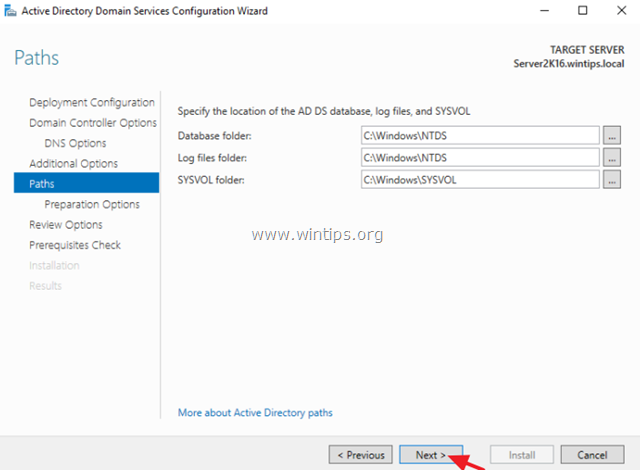
7. Klikněte na Další opět na adrese Možnosti přípravy a na Možnosti přezkoumání obrazovky.
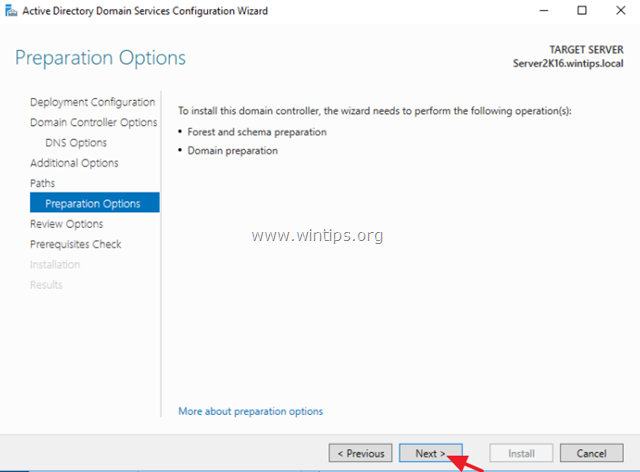
8. Po úspěšném dokončení kontroly předpokladů klikněte na tlačítko . Instalace tlačítko.
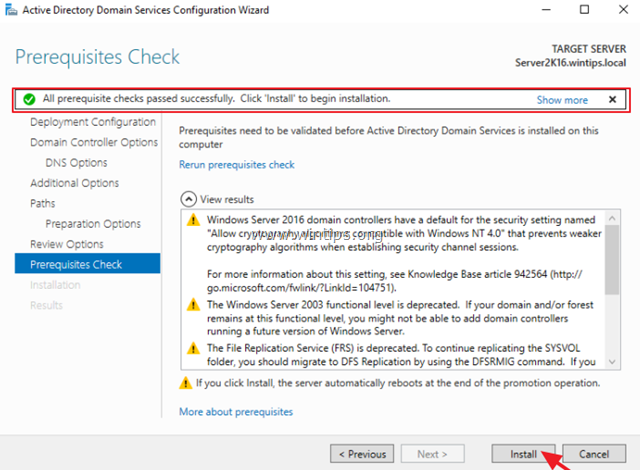
9. Proces instalace by měl nějakou dobu trvat. Buďte proto trpěliví, dokud se server nerestartuje*, a poté přejděte k dalšímu kroku.
Poznámka: Pokud po restartu serveru 2016 přejdete na starý server 2003 na adrese Uživatelé a počítače služby Active Directory -> Řadiče domény , měli byste vidět, že nový server 2016 je již uveden jako řadič domény.
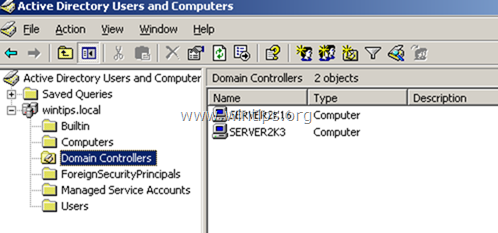
Krok 8. Přeneste roli Operation Masters na server 2016.
1. Na serveru 2016: otevřete Správce serveru .
2. Z Nástroje v nabídce vyberte možnost Uživatelé a počítače služby Active Directory .
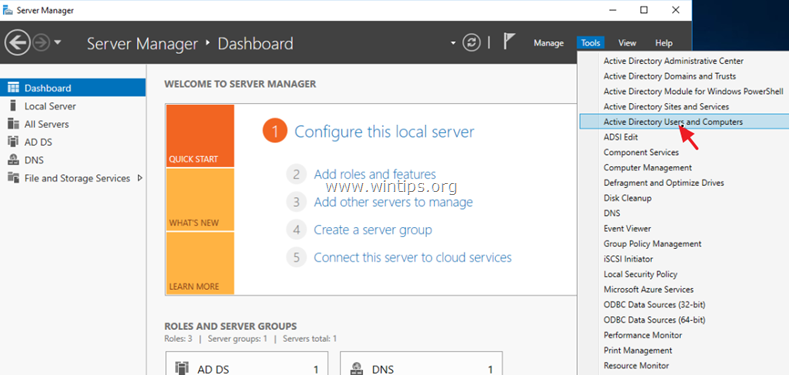
3. Klikněte pravým tlačítkem myši na název domény a vyberte Mistři provozu .

4. Na adrese RID klikněte na kartu Změna .
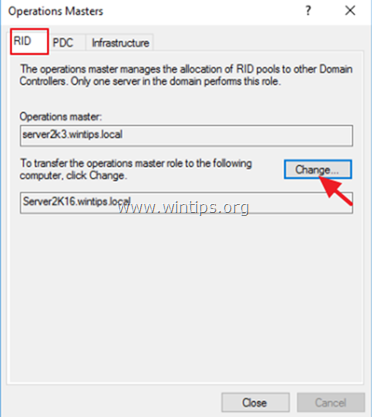
5. Klikněte na Ano přenést roli hlavního operátora.
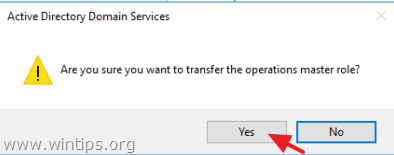
6. Klikněte na OK na zprávu, která vás informuje o úspěšném přenosu role operačního mistra.
7. Poté vyberte PDC a klikněte na kartu Změna .
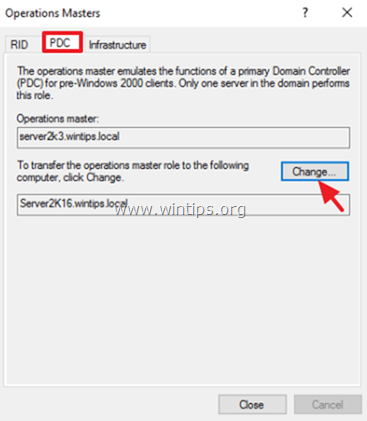
8. Klikněte na Ano znovu přenesete roli a pak klikněte na tlačítko OK .
9. Poté vyberte Infrastruktura a klikněte na kartu Změna .
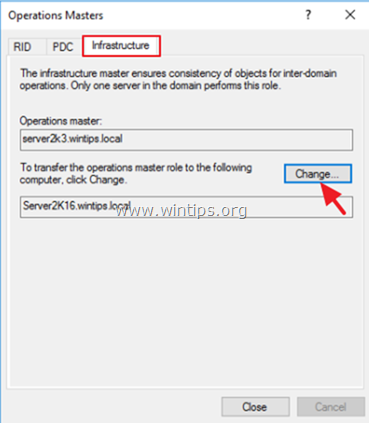
10. Klikněte na Ano znovu přenesete roli a pak klikněte na tlačítko OK .
11. Ujistěte se, že je role správce operací přenesena na nový server ve všech kartách ( RID & PDC & Infrastruktura ) a pak klikněte na Zavřít .
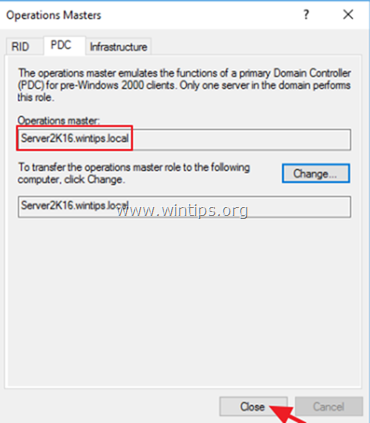
Krok 9. Změňte řadič domény Active Directory na Server 2016.
1. Z Nástroje v nabídce "Správce serveru" vyberte Domény a vztahy důvěryhodnosti služby Active Directory .
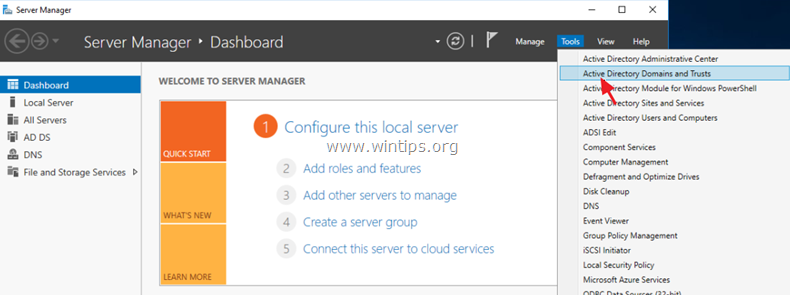
2. Klikněte pravým tlačítkem myši na položku "Active Directory Domains and Trusts" a vyberte možnost Změna řadiče domény služby Active Directory.
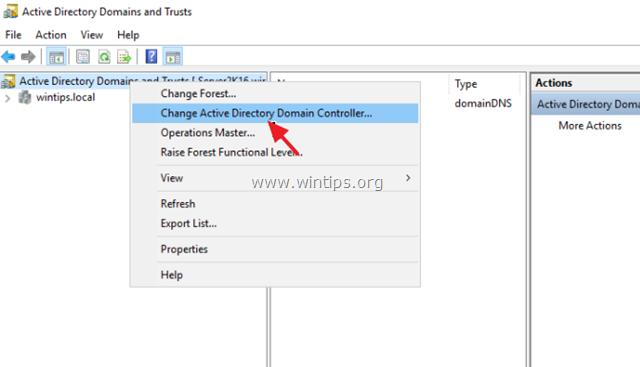
3. Ujistěte se, že aktuálním adresářovým serverem je nový Server 2016 (např. "server2k16.wintips.local") a klikněte na tlačítko OK . *
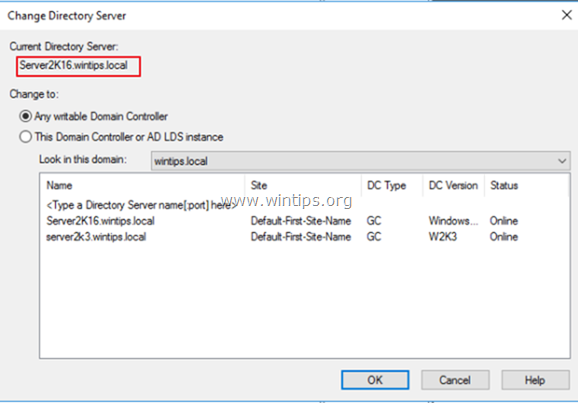
Pokud je aktuálním adresářovým serverem starý server 2003 (např. "server2k3.wintips.local"), pak:
1. Vyberte (Změnit na:) Tento řadič domény nebo instance služby AD LDS .
2. Ze seznamu vyberte nový server 2016 a klikněte na tlačítko OK .
3. Klikněte na Ano použít změny a pak klikněte na tlačítko OK .
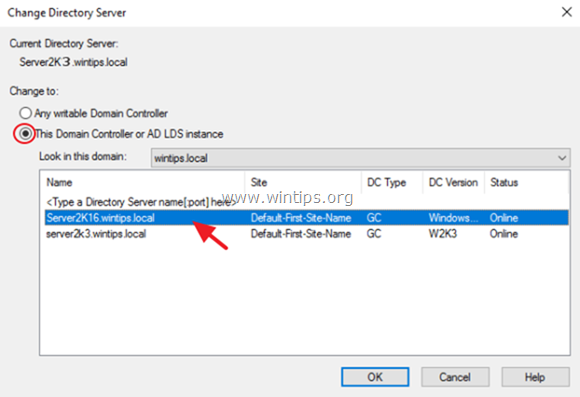
Krok 10. Změňte hlavní název domény na Server 2016.
1. Otevřít Domény a vztahy důvěryhodnosti služby Active Directory.
2. Klikněte pravým tlačítkem myši na položku "Active Directory Domains and Trusts" a vyberte možnost Operační mistr.
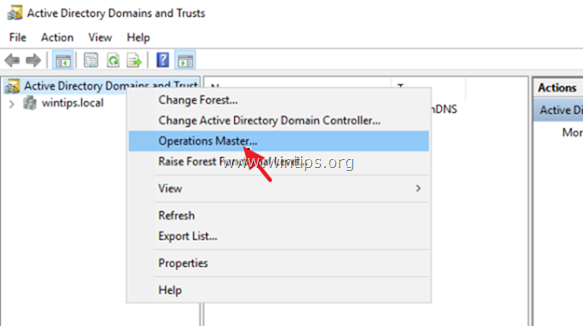
3. Klikněte na Změna a přenést roli hlavního správce názvů domén na nový Server 2016.
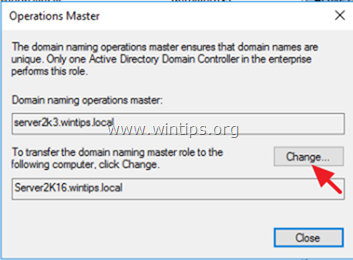
4. Klikněte na Ano přenést roli a pak klikněte na tlačítko OK a pak Zavřít okno.
Krok 11. Změňte hlavní schéma na Server 2016.
1. Na novém serveru 2016: otevřete Příkazový řádek jako správce .
2. Zadejte následující příkaz a klikněte na tlačítko Enter:
- regsvr32 schmmgmt.dll
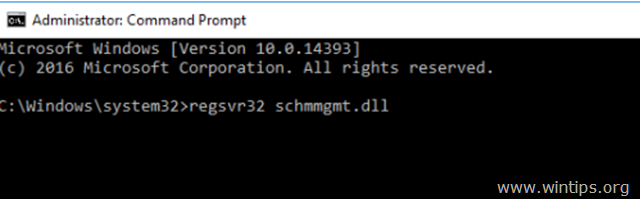
3. Při zobrazení zprávy "DllRegisterServer in schmmgmt.dll succeeded" klikněte na tlačítko OK.
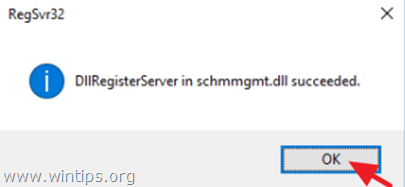
4. Pak zadejte mmc a stiskněte Vstupte na .
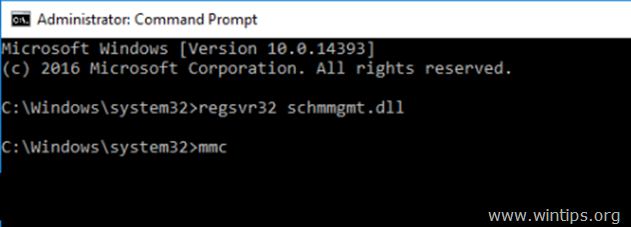
5. V konzole MMC klikněte na Soubor a vyberte Přidání/odstranění funkce Snap v...
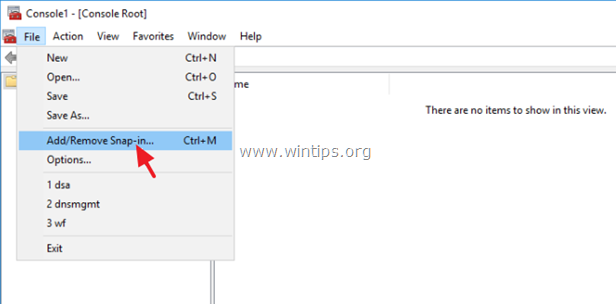
6. Vyberte Schéma služby Active Directory vlevo klikněte na Přidat a pak klikněte na DOBŘE.
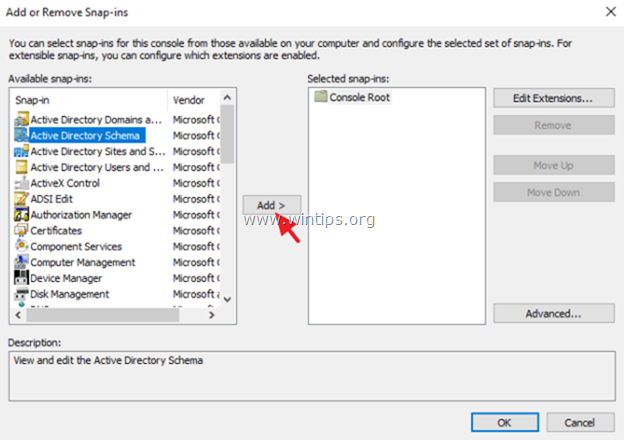
7. Nyní v konzole MMC klikněte pravým tlačítkem myši na položku "Schéma služby Active Directory" a vyberte možnost Změna řadiče domény služby Active Directory.
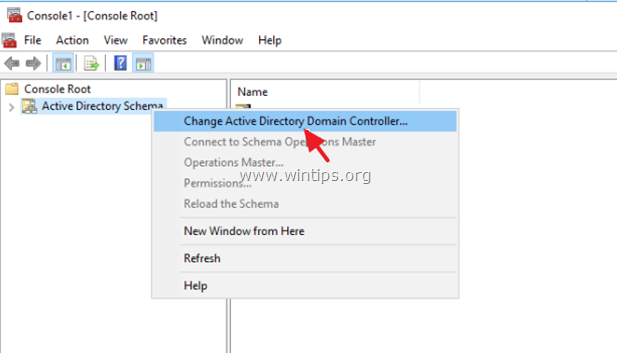
8. V okně "Změnit adresářový server":
1. Vyberte (Změnit na:) Tento řadič domény nebo instance služby AD LDS .
2. Ze seznamu vyberte nový server 2016 (např. "server2k16.wintips.local") a klikněte na tlačítko OK .
3. Klikněte na Ano použít změny a pak klikněte na tlačítko OK
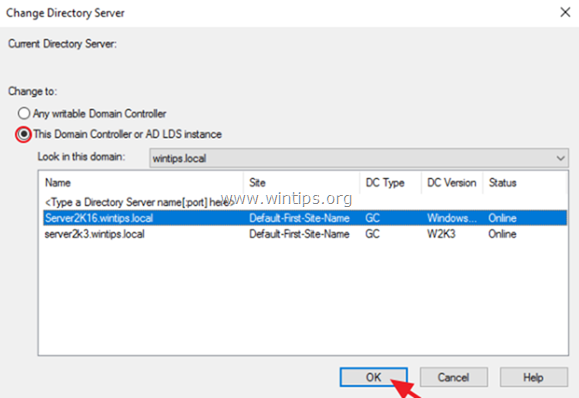
9. Klikněte na OK na varovné hlášení: "Modul snap-in Schéma služby Active Directory není připojen k nadřazenému modulu operací se schématy...".
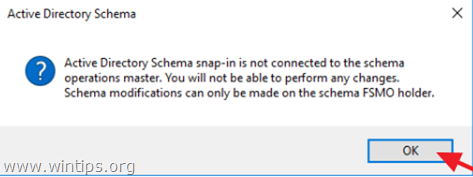
10 . Znovu klikněte pravým tlačítkem myši na položku "Schéma služby Active Directory" a vyberte možnost Mistr provozu .
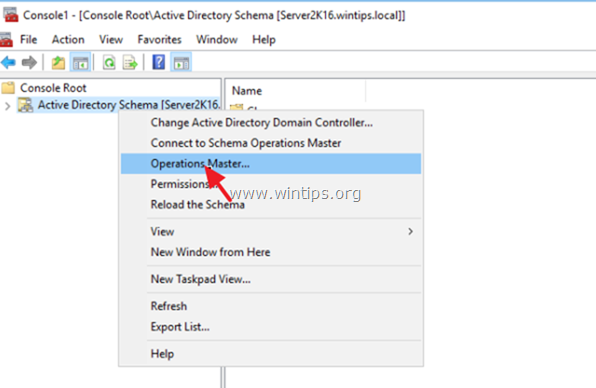
11. Klikněte na Změna přenést roli Schema Master na nový server 2016,
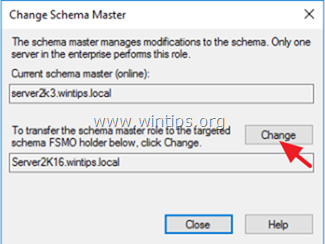
12. Klikněte na Ano a poté klikněte na tlačítko OK a pak Zavřít okno.
13. Nakonec, zavřít na Konzola MMC (bez uložení změn) a přejděte k dalšímu kroku.
Krok 12. Ověřte, zda se všechny role FSMO přenesly na server 2016.
1. Na novém serveru 2016: otevřete Příkazový řádek jako správce .
2. Zadejte následující příkaz a stiskněte tlačítko Vstupte na :
- dotaz fsmo na netdom
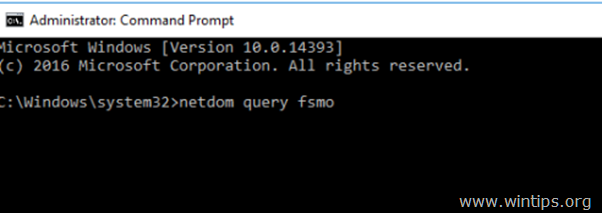
3. Ověřte, zda se všechny role FSMO přenesly na nový server 2016 (např. na "Server2k16.wintips.local").
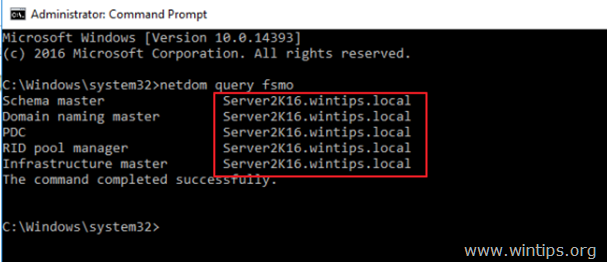
4. Pokud byly všechny role FSMO (Flexible Single Master Operation) přeneseny na server 2016, pak jste úspěšně provedli upgrade služby Active Directory serveru 2003 na službu Active Directory serveru 2016. Ještě několik kroků a můžete začít...
Krok 13. Odeberte server 2003 z globálního katalogu.
1. Na serveru 2016: otevřete Uživatelé a počítače služby Active Directory.
2. Dvakrát klikněte na svou doménu (např. "wintips.local") a klikněte na tlačítko Řadiče domény.
3. Klikněte pravým tlačítkem myši na starý server (např. "Server2k3") a vyberte možnost Vlastnosti .
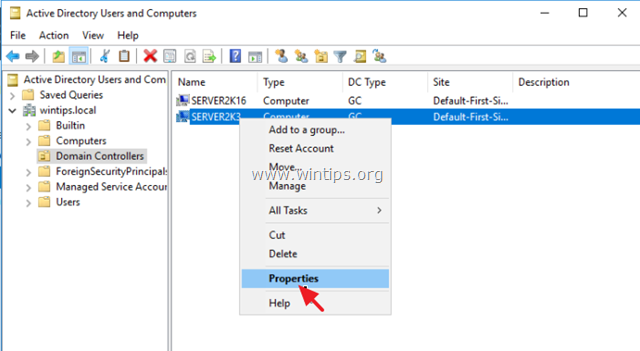
4. Klikněte na Nastavení NTDS .
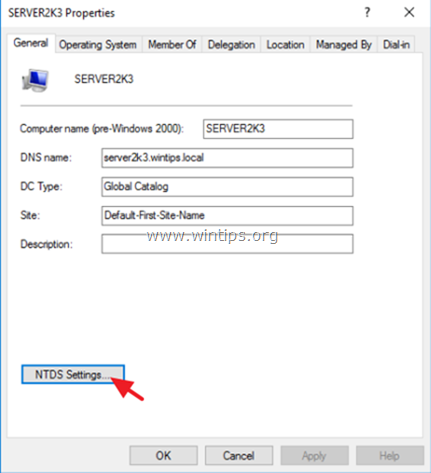
5. Zrušte zaškrtnutí na Globální katalog a klikněte na tlačítko OK dvakrát zavřete všechna okna .
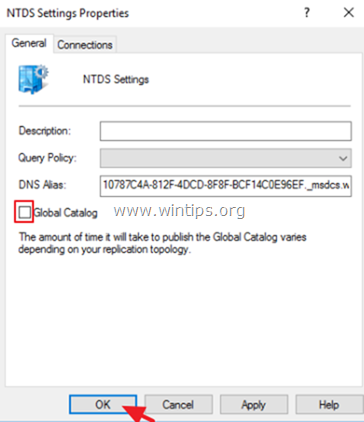
6. Počkejte několik minut, než se nová konfigurace replikuje na starý server 2003, a přejděte k dalšímu kroku.
Krok 14. Změňte preferovanou adresu DNS na serveru 2003 tak, aby odpovídala IP adrese serveru 2016.
1. Na serveru 2003: Otevřít Centrum sítí a sdílení .
2. Klikněte pravým tlačítkem myši na Připojení k místní síti a klikněte na Vlastnosti .
3. Dvakrát klikněte na Internetový protokol TCP/IP .
4. Změňte Preferovaný server DNS aby odpovídala IP adrese serveru 2016.
5. Změňte Alternativní adresa serveru DNS na IP adresu serveru 2003.
6. Klikněte na OK a zavřete všechna okna.
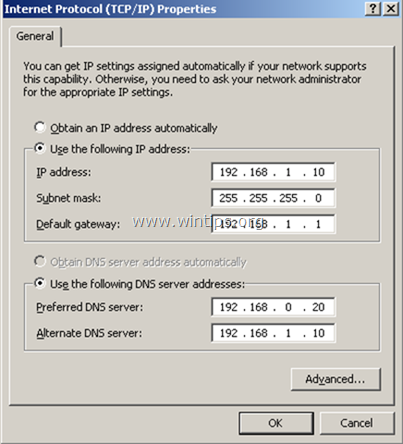
Krok 15. Odeberte server 2003 z řadiče domény.
Nyní odebereme služby služby Active Directory ze serveru 2003.
1. Na starém serveru 2003 otevřete Příkazový řádek.
2. Zadejte následující příkaz a stiskněte tlačítko Vstupte.
- dcpromo
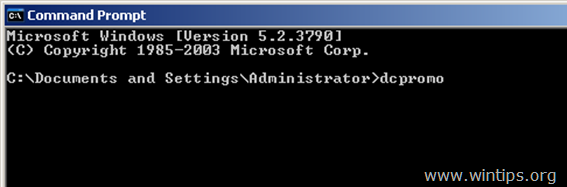
3. Tisk Další na stránce Vítejte v Průvodci instalací služby Active Directory.
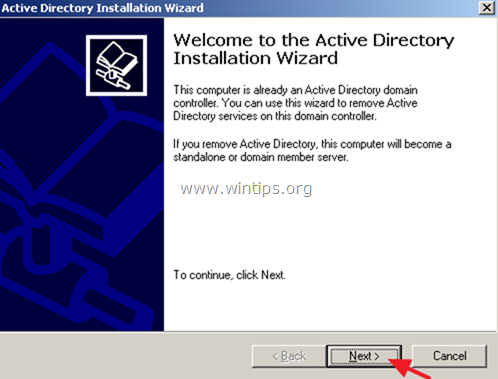
4. Klikněte na Další odebrat službu Active Directory ze starého serveru.
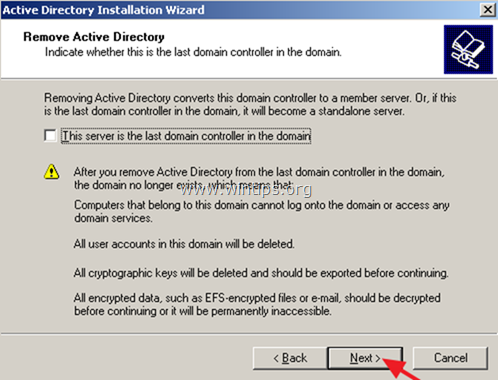
5. Zadejte nové heslo pro místní účet správce a klikněte na tlačítko Další .
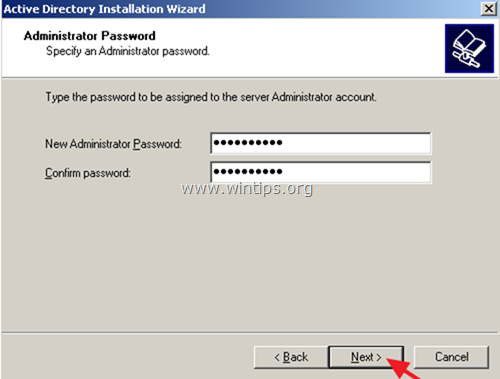
6. Klikněte na Další znovu odebrat adresář Active directory ze starého serveru 2003.
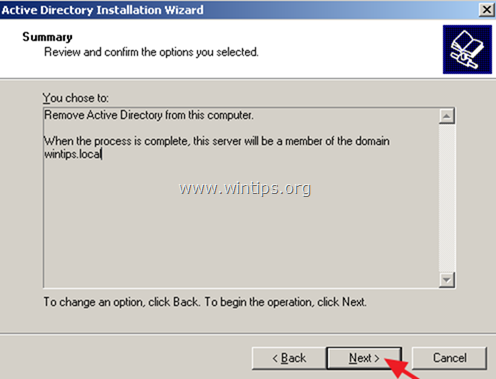
7. Buďte trpěliví, dokud služba Active Directory nepřenese zbývající data na nový server 2016.
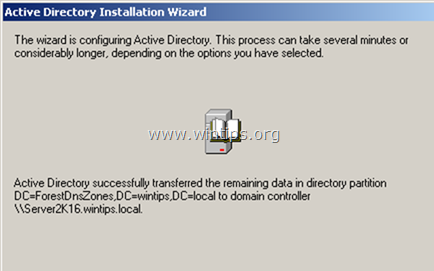
8. Po dokončení operace klikněte na tlačítko Dokončení .
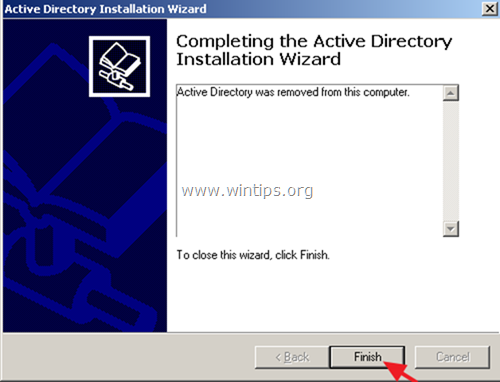
9. Restartování počítače.
10 . Po restartu se přihlaste k serveru 2003 pomocí místního účtu Administrator.
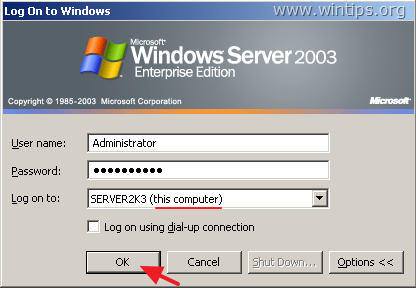
Krok 16. Změna statické IP adresy na serveru 2003 a serveru 2016.
Dosud jste úspěšně provedli upgrade serveru Active Directory 2003 na server 2016 a odebrali jste služby AD ze starého serveru 2003.
Před pokusem o přihlášení z pracovních stanic v síti do nové domény Active Directory 2016 je však nutné změnit IP adresy obou serverů tak, aby odpovídaly již nakonfigurovanému nastavení DNS v síti.
Ve skutečnosti je třeba přiřadit IP adresu serveru 2003 v serveru 2016 a naopak (nebo přiřadit novou IP adresu v serveru 2003). Chcete-li to provést:
1. Dočasně, odpojení na Server 2003 ze sítě (odpojte kabel LAN)
2. Na oba servery aplikujte následující změny IP adres:
- Na adrese Server 2003 strana:
- a. Změňte aktuální IP adresu (např. "192.168.1.10") tak, aby odpovídala IP adrese serveru pro rok 2016 (např. "192.168.1.20"), nebo přiřaďte novou (dostupnou) IP adresu.
- a. Změňte aktuální IP adresu (např. "192.168.1.20") na IP adresu starého serveru 2003 (např. "192.168.1.10") b. Nastavte jako Preferovaný server DNS stejnou IP adresu (např. "192.168.1.10") c. (Volitelné): Pokud váš starý řadič domény (server 2003) funguje také jako WINS server, klikněte na tlačítko Pokročilé a na WINS karta zadejte stejnou IP adresu (např. 192.168.1.10).
V tabulce níže vidíte konfiguraci IP, kterou jsem použil pro tento příklad.
| Windows Server 2003 AD Windows Server 2016 (nový) Název počítače Server2K3 Server2k16 Název domény WINTIPS.LOCAL Název domény NetBIOS WINTIPS IP adresa 192.168.1.20 192.168.1.10 Podsíť 255.255.255.0 255.255.255.0 Brána 192.168.1.1 192.168.1.1 Preferovaný server DNS 192.168.1.10 192.168.1.10 192.168.1.20 |
3. Chcete-li změny použít, otevřete v počítači se serverem 2016 následující okno Příkazový řádek jako správce a spusťte v pořadí následující příkazy:
- ipconfig /flushdns ipconfig /registerdns dcdiag /fix
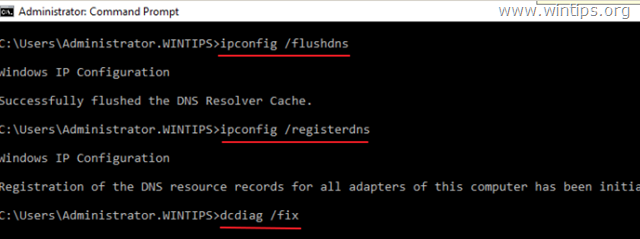
4. Znovu se připojte Server 2003 v síti (znovu připojte kabel LAN).
5. Restart oba servery.
Krok 17. Přihlaste se do služby Active Directory 2016 z pracovních stanic.
1. Zapněte (nebo restartujte) síťové pracovní stanice a zkontrolujte, zda se můžete přihlásit k novému serveru Active Directory Server 2016.
2. Pokud se můžete přihlásit a vše vypadá v pořádku, pak jste aktualizaci/migraci služby Active Directory dokončili.
Krok 18. (Volitelné) Odeberte server 2003 z domény a sítě.
Posledním krokem je odstranění starého serveru 2003 ze sítě (pokud chcete). Předtím se však ujistěte, že jste přenesli veškerá další data, která můžete potřebovat (např. soubory, databáze atd.), na jiný počítač (nebo na nový server). *
Návrh před odebráním serveru 2003 ze sítě: Vypněte starý server 2003 a nechte jej vypnutý tak dlouho, dokud se všechny jeho informace nepřenesou na nový server.
Odebrání serveru 2003 z domény a sítě:
1. Klikněte pravým tlačítkem myši na Můj počítač a vyberte Vlastnosti .
2. Na adrese Název počítače klikněte na kartu Změna .
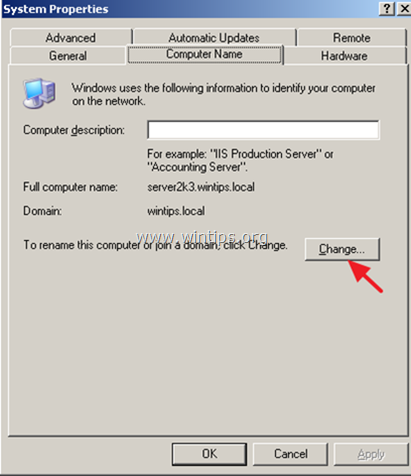
3. Vyberte Pracovní skupina , zadejte název pracovní skupiny a klikněte na tlačítko OK .
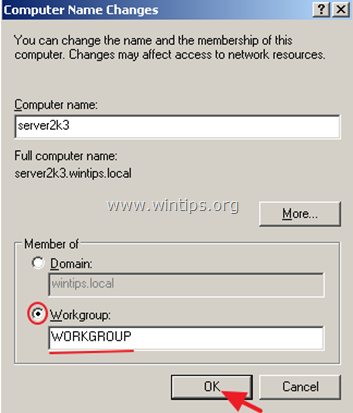
4. Zavřete všechna otevřená okna a restartovat počítače.
5. Odpojte server 2003 od sítě.
To je vše! Dejte mi vědět, zda vám tento návod pomohl, a zanechte komentář o svých zkušenostech. Prosím, lajkujte a sdílejte tento návod, abyste pomohli ostatním.

Andy Davis
Blog správce systému o Windows





